|
|
 |
・ |
LinkStationおよびUSBコネクターに増設したハードディスク内のデータをチェックします。異常があったときには自動的に修復します。チェックには数十分間~数十時間かかります。 |
|
・ |
チェック中はLinkStationの共有フォルダーを利用できません。 |
|
・ |
チェック中はLinkStationの電源スイッチを絶対にOFFにしないでください。
AUTO電源機能切替スイッチが「AUTO」に設定されていても、LinkStationの電源はチェックが完了してからOFFになります。
|
1. |
LinkStationの設定画面で、[システム]-[ディスク]をクリックします。
 【 LinkStationの設定画面表示方法 】 【 LinkStationの設定画面表示方法 】 |
|
|
2. |
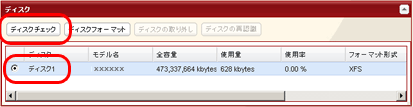
 【 システム画面表示項目説明 】 【 システム画面表示項目説明 】
(1)チェックを行うハードディスクを選択します。
(2)[ディスクチェック]をクリックします。
|
|
|
3. |
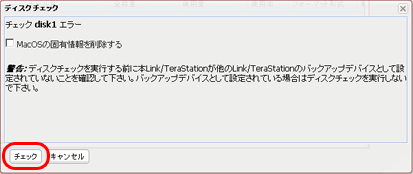 |
|
[チェック]をクリックします。
 |
Mac OSから接続中に、停電など正常な手段で接続が解除できなかった場合、Mac OSが作成するデータベース等が破損し、接続できなくなることがあります。このようなときは、[Mac OSの固有情報を削除する]を選択し、ディスクチェックを実行してください。 |
|
|
チェック中は、LinkStation前面のステータスランプが点滅します。チェックが終わるまでLinkStationの共有フォルダーはアクセスできません。 |
|
|
| 以上でハードディスクのチェックは完了です。 |
|